Tout comme les éditeurs, les coloristes ont des règles et des exigences différentes, mais ils veulent tous la même chose que nous tous :une vie plus simple. Construire votre réputation en tant qu'éditeur qui facilite les choses pour le coloriste vous aidera à établir des relations plus solides qui ne peuvent que profiter à votre carrière.
Au cours de ma propre carrière, j'ai travaillé sur un certain nombre de projets qui ont pris plus de temps à concilier correctement dans le logiciel de coloration qu'à colorier réellement le projet. C'est stressant lorsque le client s'attend à ce que vous évaluiez les couleurs et que vous perdiez du temps à essayer d'importer correctement les éléments.
En tant que coloriste, il y a beaucoup à maîtriser, des espaces colorimétriques aux LUT, en passant par les types d'écran et les étendues. En anticipant correctement les besoins du coloriste, vous pouvez lui faire gagner beaucoup de temps et de stress, tout en réduisant le coût global du projet. Et c'est une victoire pour tout le monde.
Voici donc comment préparer votre projet Premiere Pro de manière à donner envie aux coloristes de travailler avec vous plus d'une fois.
Tout d'abord, aplatissez et simplifiez vos chronologies
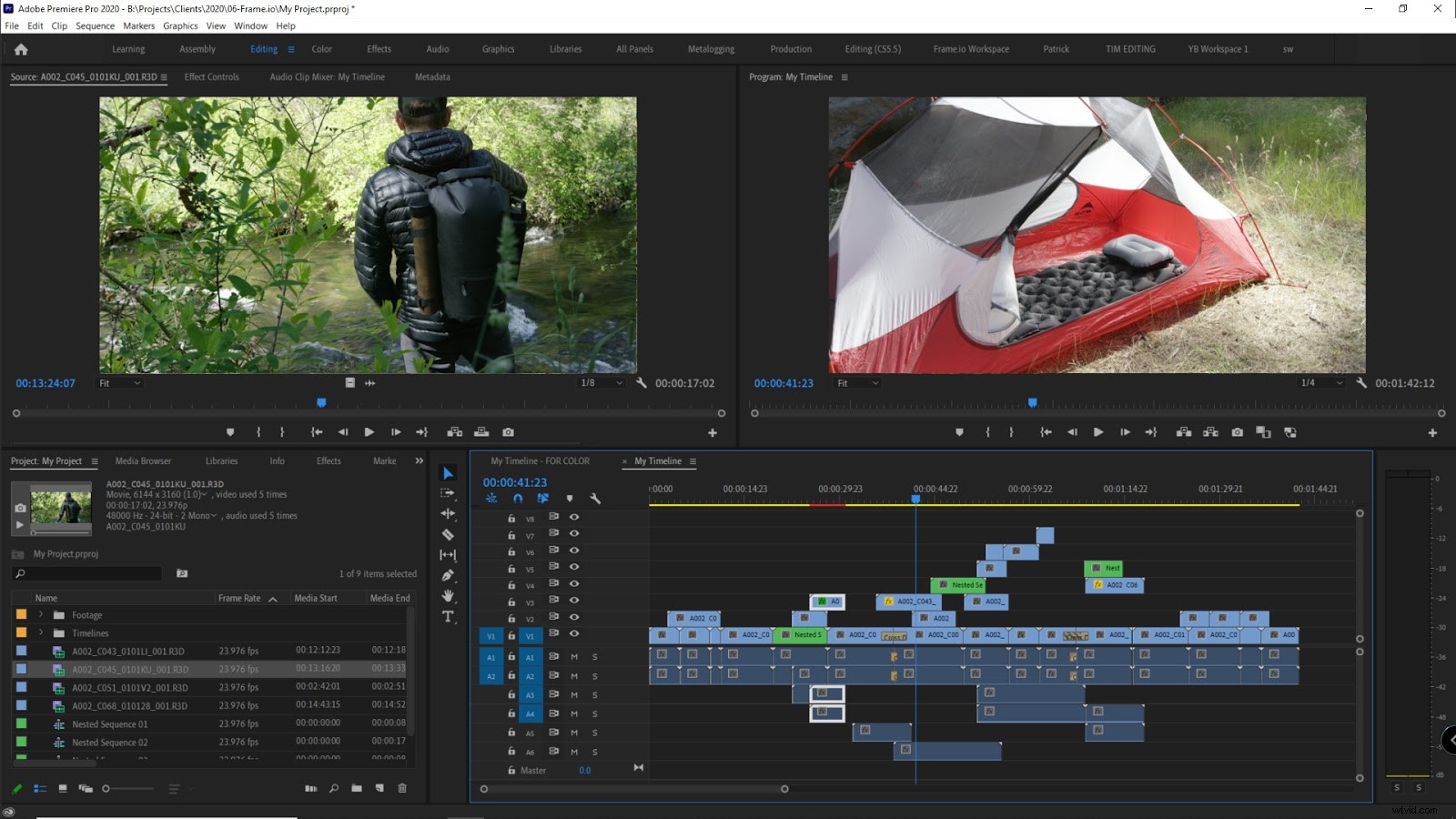
Une chronologie plate signifie que votre chronologie ne contient qu'une ou deux pistes vidéo avec des coupes de base (entrée/sortie) et rien autre. C'est nécessaire parce que nous faisons des allers-retours.
Si vous ne le savez pas déjà, l'aller-retour consiste à envoyer une chronologie du logiciel d'édition au logiciel de coloriage et vice-versa avant que l'éditeur n'exporte le montage final. Et c'est là que les problèmes commencent. Étant donné que les logiciels d'édition et de coloration ont différentes manières de gérer les données d'édition, il n'est pas facile pour les projets de survivre à ce voyage avec tout intact.
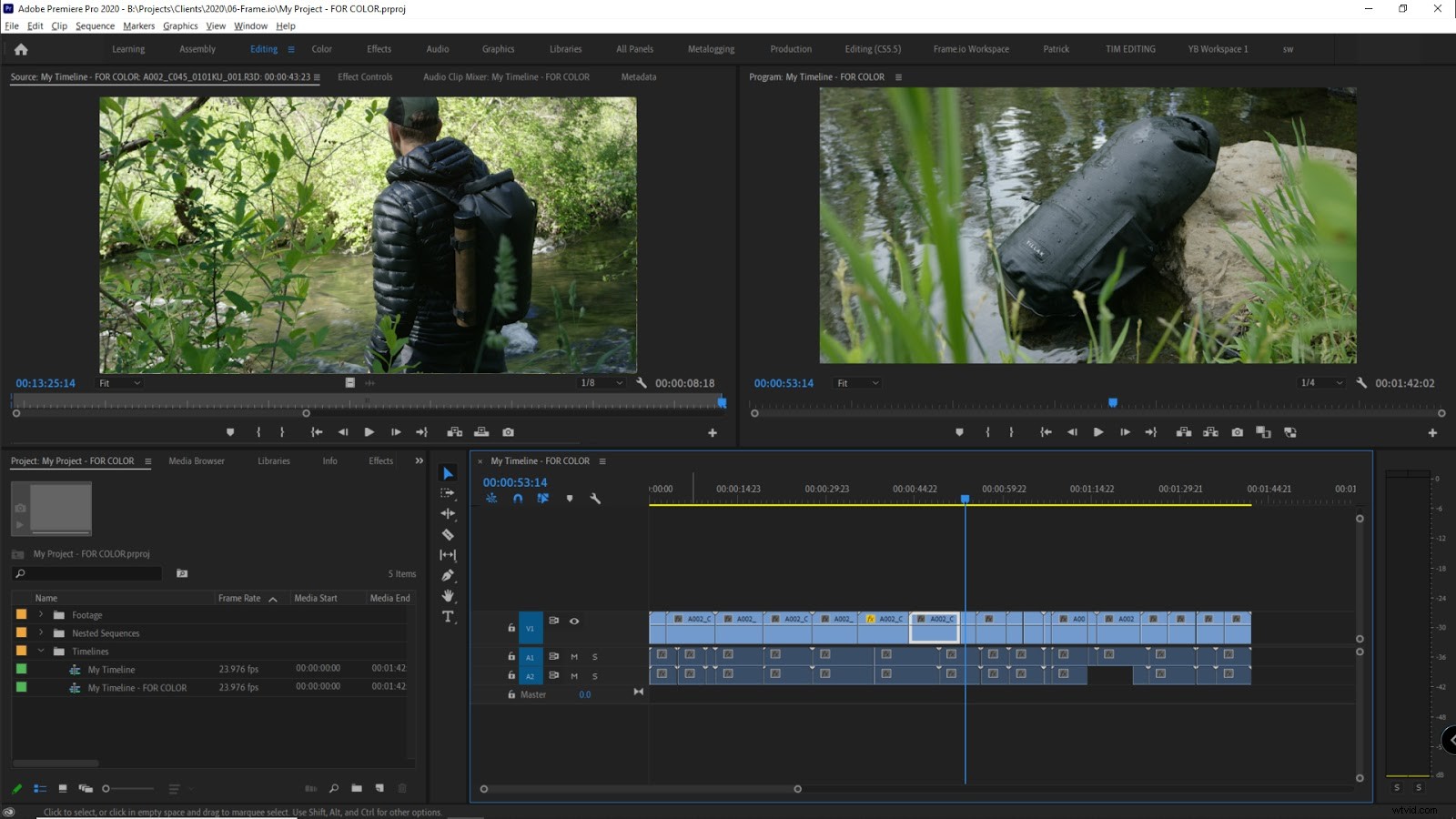
Votre meilleure approche consiste donc à réduire votre chronologie aux coupes de base, en la rendant suffisamment simple pour que le NLE et l'application de coloration l'interprètent correctement. En plus de faire gagner beaucoup de temps au coloriste, vous éviterez également que votre propre montage ne se perde dans la traduction.
M Assurez-vous que la modification est terminée avant de faire cela. Puis dupliquez votre fichier Premiere Project (.prproj) et conservez l'original comme sauvegarde. Je renomme généralement le nouveau fichier en ajoutant "FOR COLOR" à la fin avant de réduire ce nouveau fichier de projet aux seules chronologies que vous enverrez au coloriste. Supprimez les autres.
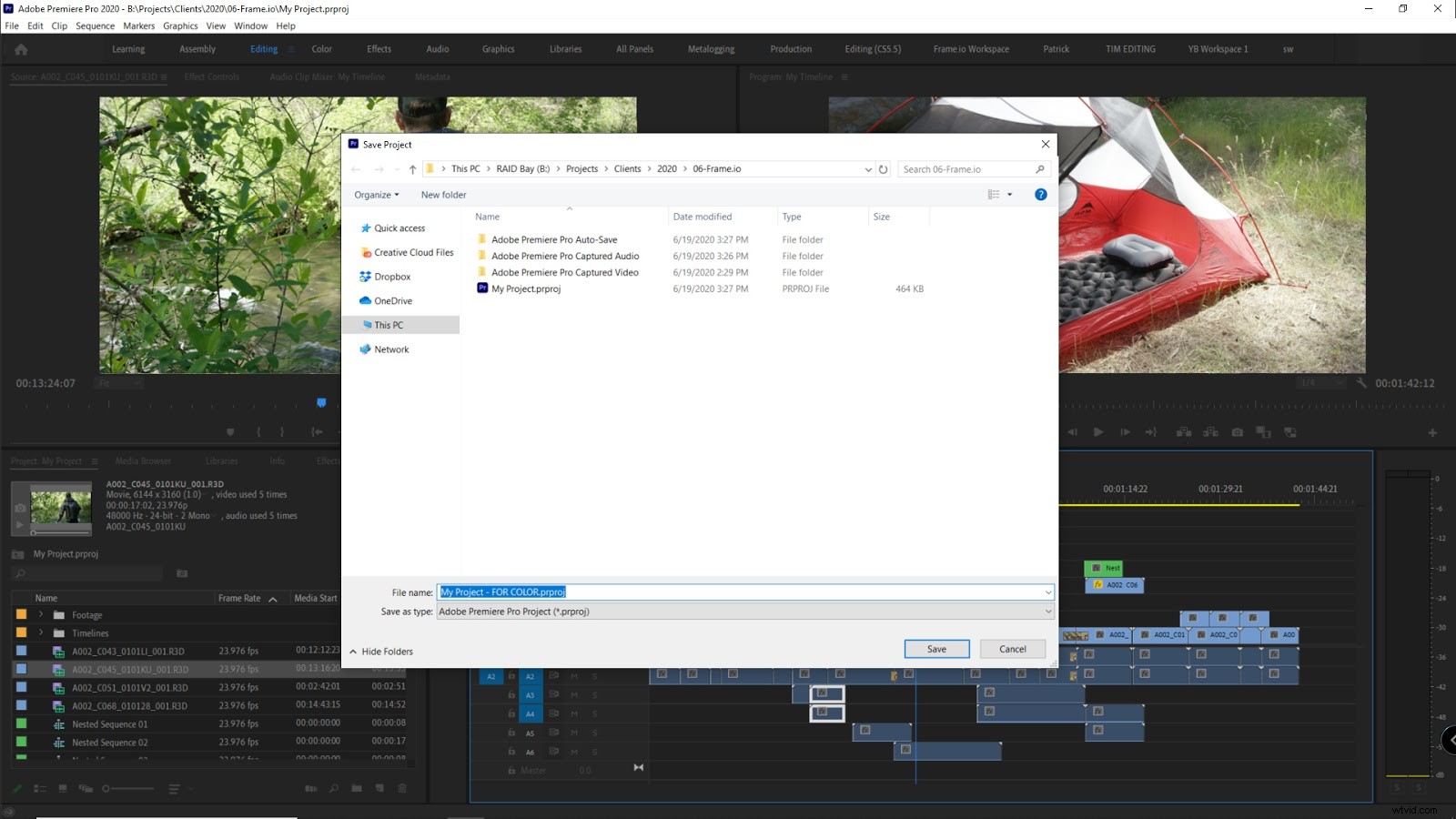
Dans les montages restants, vous devrez aplatir les pistes, en fusionnant idéalement toutes vos pistes vidéo jusqu'à ce qu'il n'en reste qu'une (ou deux). Maintenant, simplifiez ce qui reste.
Supprimer toutes les transitions
Je recommanderais de supprimer les transitions et de les appliquer après l'étalonnage des couleurs. Surtout si des poignées sont nécessaires, les transitions ne peuvent pas être appliquées dans le processus de coloration. De cette façon, vous pourrez ajuster chaque transition plus tard.
Réinitialiser le recadrage/cadrage personnalisé
Si vous avez redimensionné ou recadré des images, il est préférable de les supprimer pour le moment et de le faire lorsque vous récupérez les images colorées. Ou demandez au coloriste de le recadrer. Dans les cas où le recadrage est sévère, le coloriste peut vouloir accentuer ou ajouter du grain après le recadrage, pour compenser la perte de résolution.
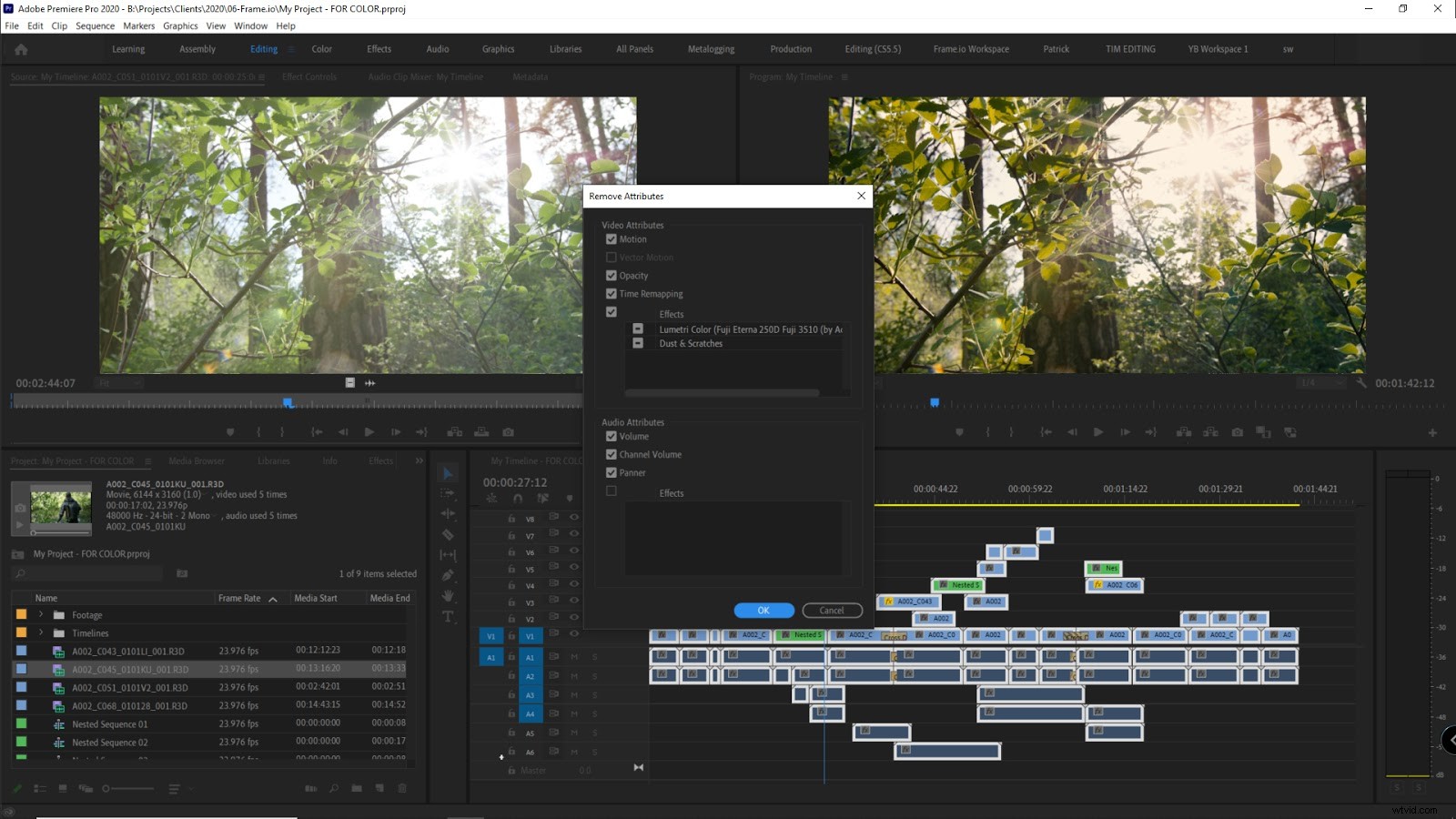
Réinitialiser la stabilisation
La stabilisation ne se traduit pas bien, il est donc préférable de la supprimer pour le moment et de la réappliquer plus tard. Les logiciels de coloration comme DaVinci Resolve offrent des outils de stabilisation, c'est donc une autre tâche que vous voudrez peut-être confier à votre coloriste.
Désimbriquer les séquences imbriquées
D'après mon expérience, les séquences imbriquées ne se traduisent jamais bien. Pour les séquences imbriquées simples, je recommande de désimbriquer (renvoyer les séquences imbriquées à la chronologie principale). Pour les séquences complexes, vous devez rendre la séquence imbriquée et la remplacer par le fichier rendu dans votre scénario plat.
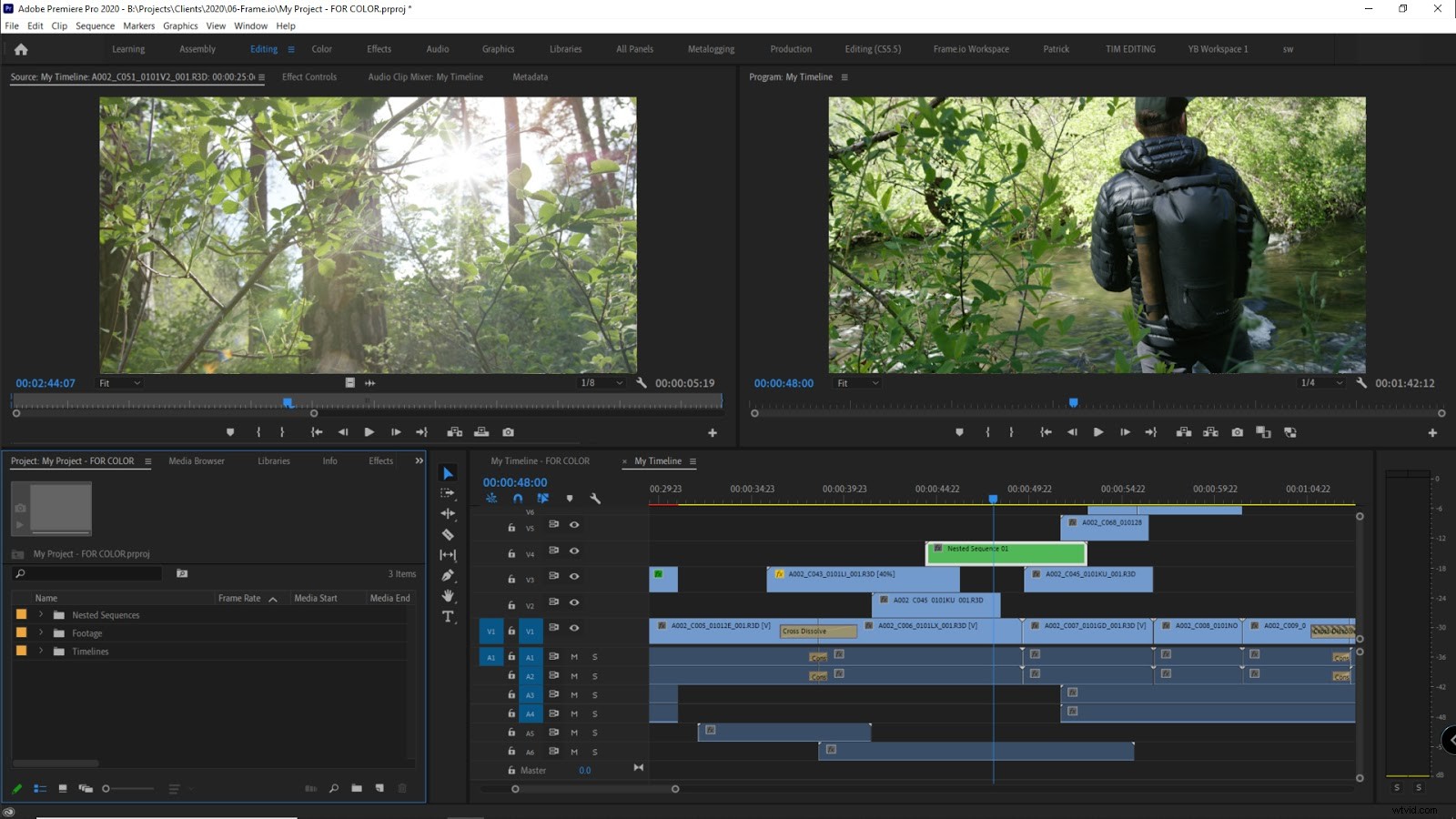
Supprimer les effets/graphiques/texte
Tout ce qui n'a pas besoin d'être colorié doit être supprimé, comme les textes, les graphiques, etc.
Supprimez l'audio et/ou laissez une piste master audio pour référence
L'audio n'est pas nécessaire mais vous pouvez laisser une exportation stéréo de l'audio comme référence pour le coloriste. Cela permet au coloriste de vérifier plus facilement les erreurs de synchronisation.
Supprimer les pistes vides
Toutes les pistes vides doivent être supprimées afin que notre chronologie soit aussi concise que possible.
Resynchronisation
S'il y a un resynchronisation, vous voudrez peut-être le laisser et en parler au coloriste afin qu'il puisse s'assurer qu'il se traduit bien.
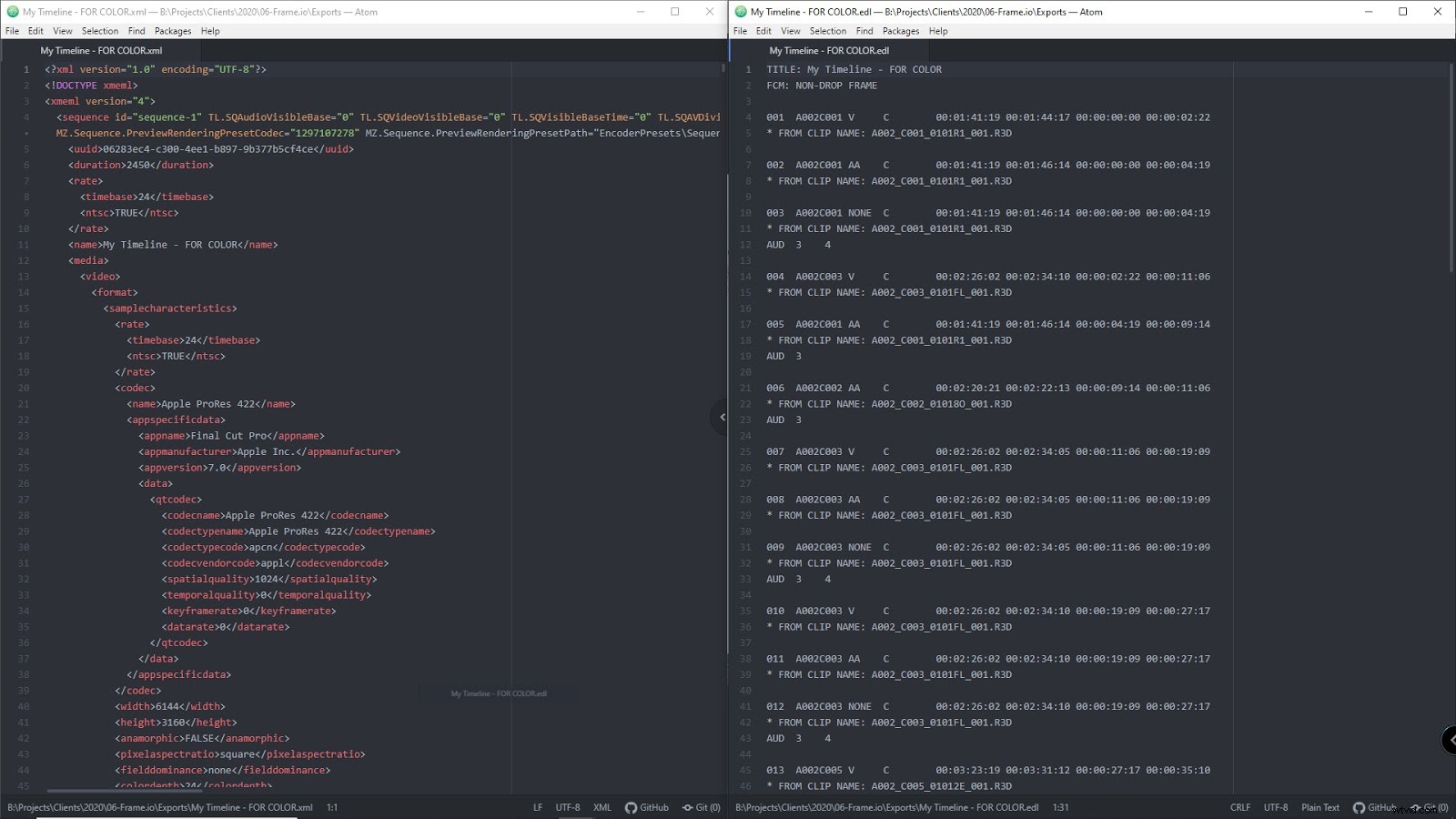
La resynchronisation introduit un risque plus élevé de problèmes de synchronisation et de synchronisation, c'est donc quelque chose à éviter si possible, car elle nécessite de colorer séparément le ou les clips resynchronisés. Si c'est inévitable, essayez d'utiliser une resynchronisation constante (linéaire) et non une resynchronisation variable comme des rampes. Dans le cas d'une rampe, je suggérerais de demander au coloriste de calibrer le clip complet et de réappliquer la rampe de vitesse après la coloration.
Il est également recommandé de garder les chutiers multimédias de votre projet Premiere bien organisés et clairement nommés.
Remarque sur les effets visuels
Avant de passer à l'étape suivante, j'aimerais parler des effets visuels et de la composition. Celles-ci doivent être effectuées avant l'étalonnage des couleurs pour permettre au coloriste de faire correspondre tous les clips. Tout plan qui passe par VFX/compositing doit être exporté dans un espace colorimétrique et une gamme adaptés à la coloration.
La meilleure façon d'établir cela est de demander à l'artiste VFX et au coloriste l'espace colorimétrique dont ils ont besoin.
À titre indicatif, les petits projets qui ne sont pas tournés au format RAW seront généralement au format Rec. Espace colorimétrique et gamma 709, mais les projets tournés en RAW peuvent être étalonnés à l'aide d'une variété d'espaces colorimétriques et de gammas qui dépendront de l'aspect final souhaité.
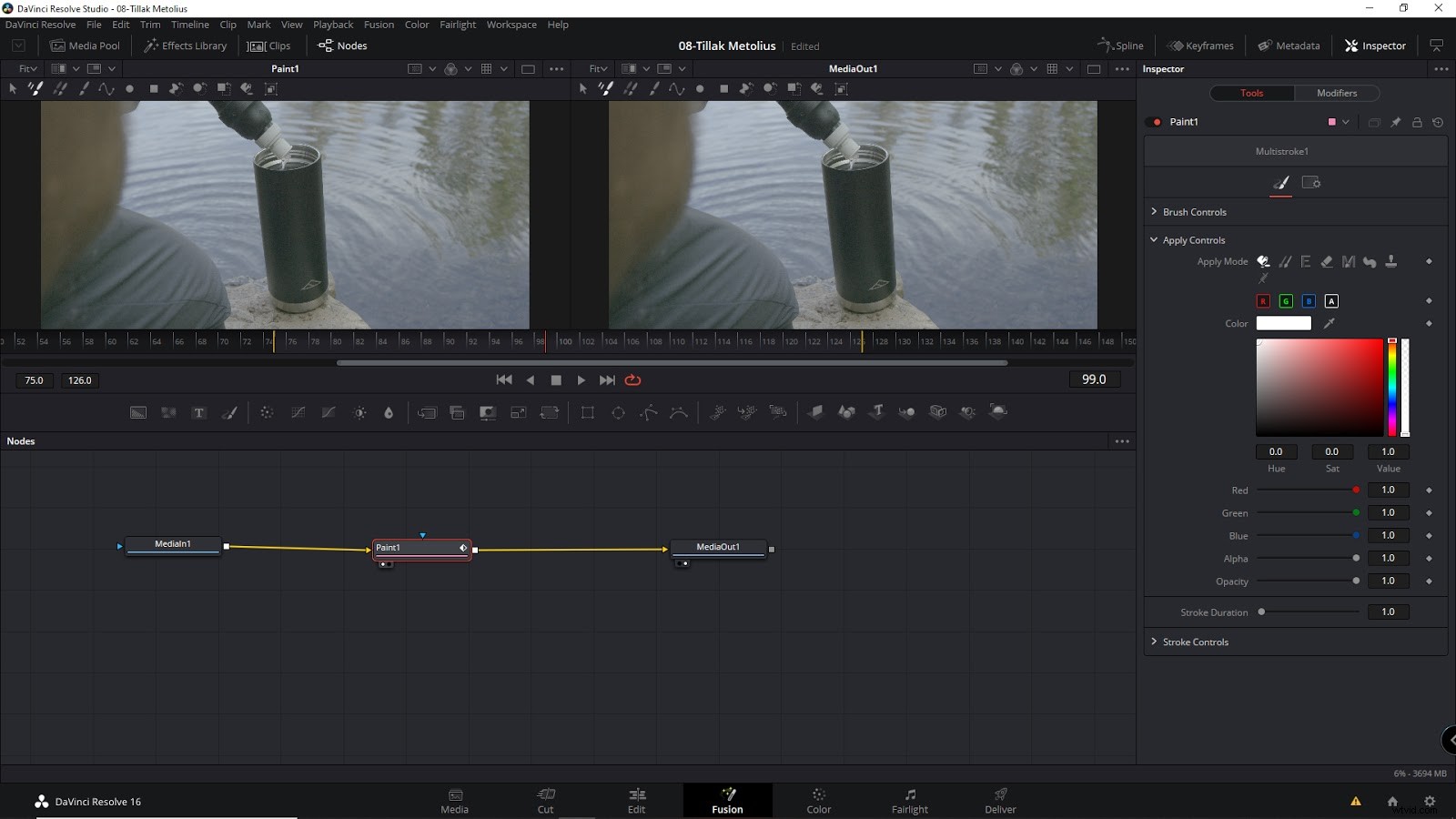
Parlez donc à votre coloriste de ce qui serait le mieux pour le projet/les clips qui nécessitent des effets spéciaux ou du compositing.
Cela ne fonctionnera peut-être pas pour tout le monde, mais en utilisant le même logiciel pour VFX/compositing et la coloration peut réduire les allers-retours et réduire le temps nécessaire aux modifications.
Consolidez maintenant votre projet
Consolider votre projet signifie simplement que vous supprimez tous les éléments inutilisés de la chronologie, et cela peut être réalisé à l'aide de l'outil Gestionnaire de projets de Premiere Pro.
En plus de s'assurer que tous les fichiers dont votre coloriste a besoin sont désormais idéalement situés au même endroit, cela réduira également la bande passante et le temps de téléchargement et de transfert.
Un autre avantage important de la consolidation est qu'elle rassemble toutes les séquences utilisées dans le projet (qui peuvent être réparties sur plusieurs lecteurs et emplacements) dans un seul dossier.
Voici les étapes que je recommande :
- Ouvrez le gestionnaire de projet dans Premiere (Fichier > Gestionnaire de projet)
- Cochez les séquences (chronologies) que vous souhaitez exporter pour la coloration
- « Exclure les clips inutilisés » :cochez
- « Inclure les fichiers audio conformes » :décochez
- « Inclure les fichiers d'aperçu » :décochez
- « Renommer les fichiers multimédias pour qu'ils correspondent aux noms des clips » :décochez
- « Collecter les fichiers et les copier vers un nouvel emplacement » :cochez
- Choisir un chemin de destination
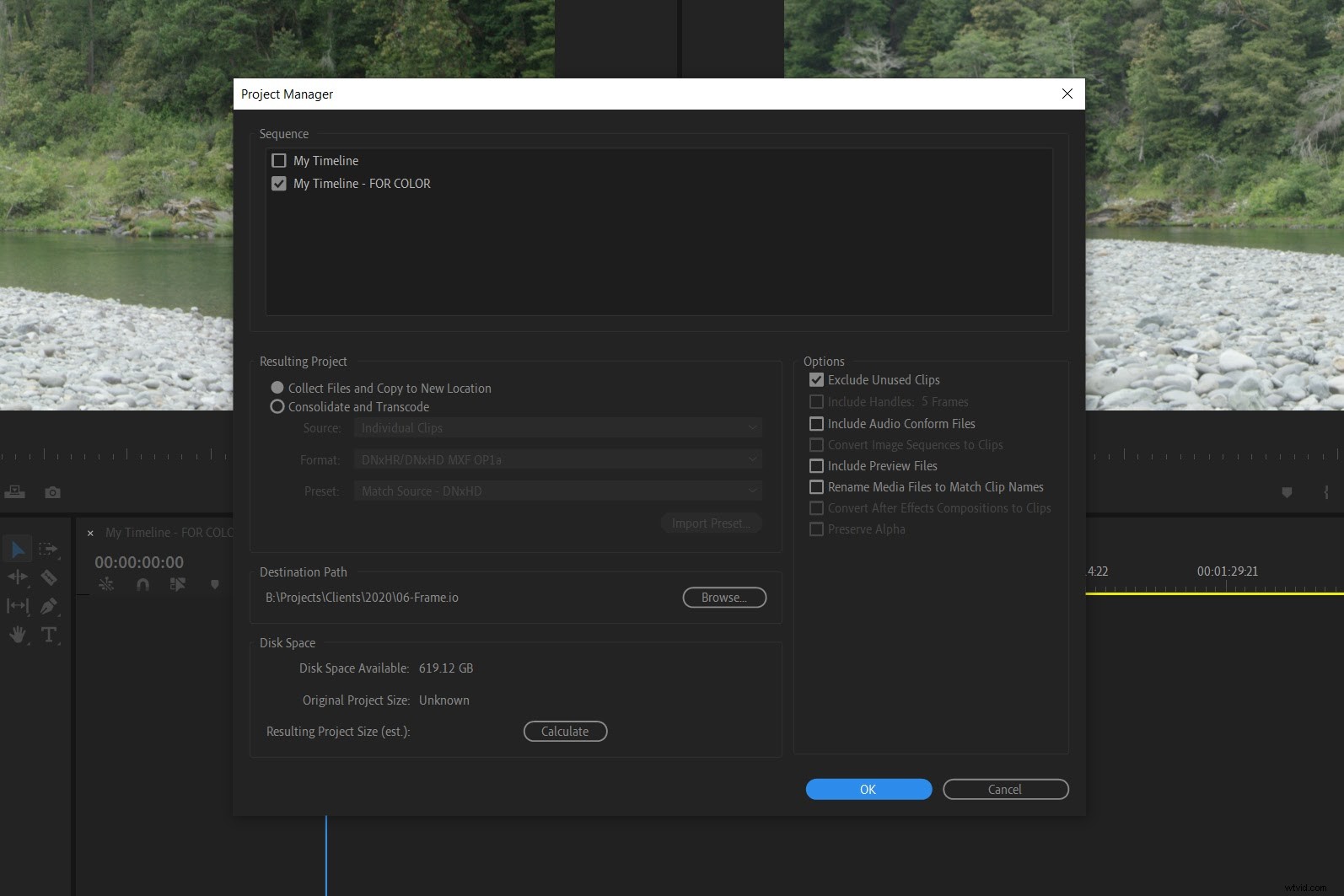
Il convient de noter que vous pouvez soit consolider directement sur un disque externe si vous le faites parvenir à votre coloriste par courrier, soit vous pouvez consolider dans un dossier de stockage cloud pour le partager ultérieurement avec le coloriste.
Mais avant de l'envoyer, je vous recommande de tester le projet consolidé en l'ouvrant et en vérifiant que tout fonctionne toujours correctement.
Pourquoi pas EDL ou XML ?
Une norme industrielle populaire consiste à exporter chaque chronologie aplatie sous forme de fichier EDL (Edit Decision List), qui est un simple fichier texte contenant le code temporel et les informations sur les clips.
Malheureusement, EDL est un format limité qui n'inclut que les points d'entrée/sortie d'un clip sur une chronologie. Historiquement, les éditeurs ont choisi les fichiers EDL lorsque la simplicité et la compatibilité croisée étaient une préoccupation, principalement parce qu'il n'y avait pas d'alternative. Ces jours-ci, les fichiers EDL ont été remplacés par des fichiers XML qui contiennent plus d'informations. Mais comme il n'existe pas de format ou de norme unique pour ces fichiers XML, ils peuvent être sujets à des problèmes de compatibilité.
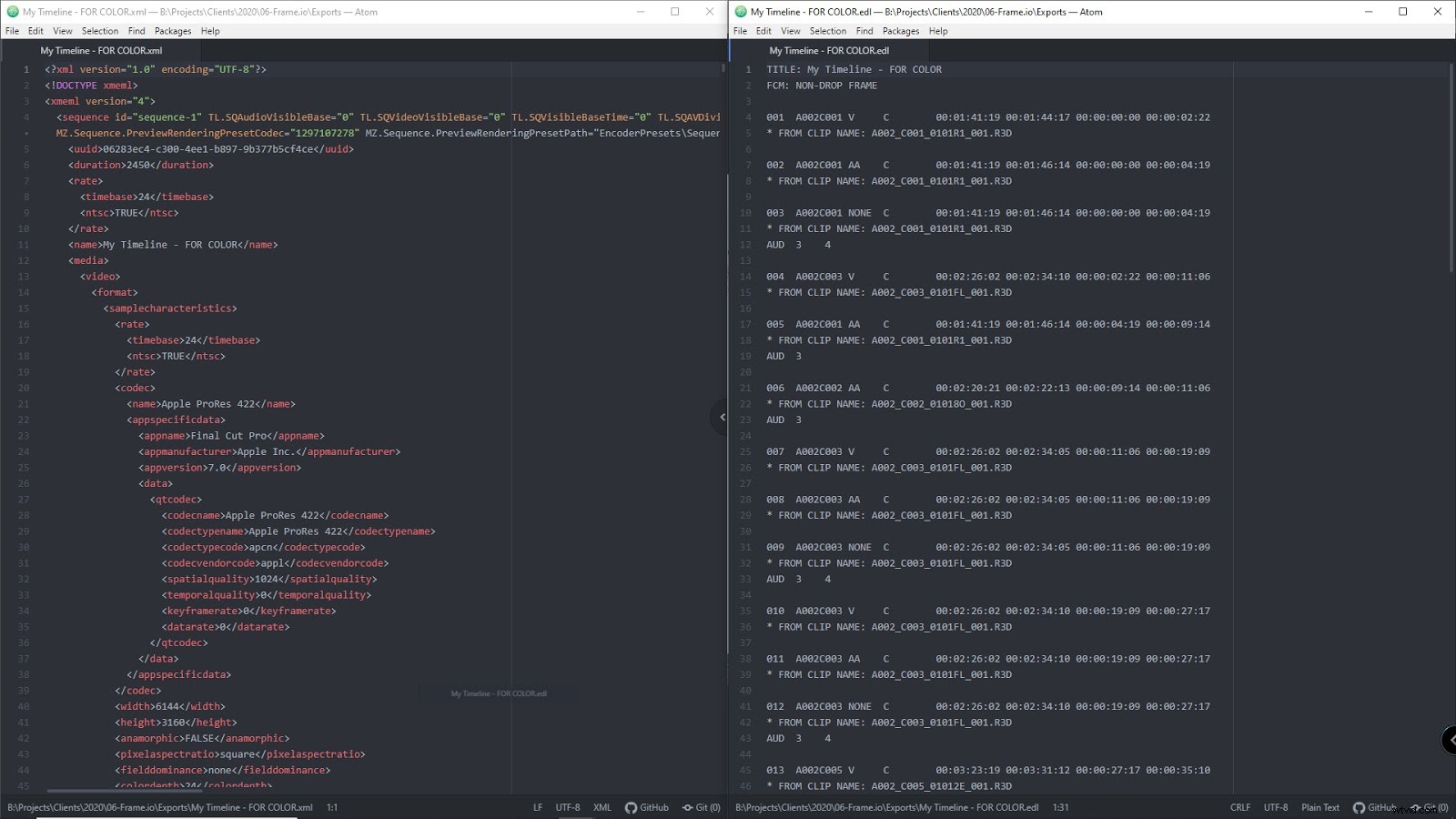
Il convient de noter que Premiere Pro peut exporter vers un fichier XML Final Cut Pro, qui contient plus d'informations (resynchronisation, recadrage, etc.) qu'un simple fichier EDL. Et un logiciel de coloriage comme DaVinci Resolve est capable d'importer ces fichiers XML de manière assez cohérente.
Mais il s'agit toujours d'une approche très limitée si vous la comparez à la préparation de votre projet Premiere Pro et à sa consolidation avec Project Manager, ce qui vous donne un meilleur contrôle sur les médias, les chronologies et la sortie.
Avant de l'envoyer
Lorsque vous avez terminé la consolidation, il est utile d'exporter chaque chronologie aplatie afin que le coloriste dispose d'une référence pratique pour s'assurer que tout se traduit correctement dans son logiciel. Un simple H264 ou Prores Proxy en 1080p suffit pour cela. Vous pouvez également inclure de l'audio dans ces exportations.
Séparez-les des images consolidées afin qu'elles soient faciles à trouver. Je crée un dossier appelé "Références" dans le projet consolidé.
Il est utile d'inclure un simple fichier de document avec des notes pour votre coloriste - comme les prises de vue nécessitant une stabilisation, un débruitage, un recadrage, etc. Mais une approche plus efficace consiste à utiliser un service cloud collaboratif comme Frame.io à la place. Cela vous permettra de commenter et d'annoter rapidement avec des codes temporels, ainsi que de dessiner directement sur des images.
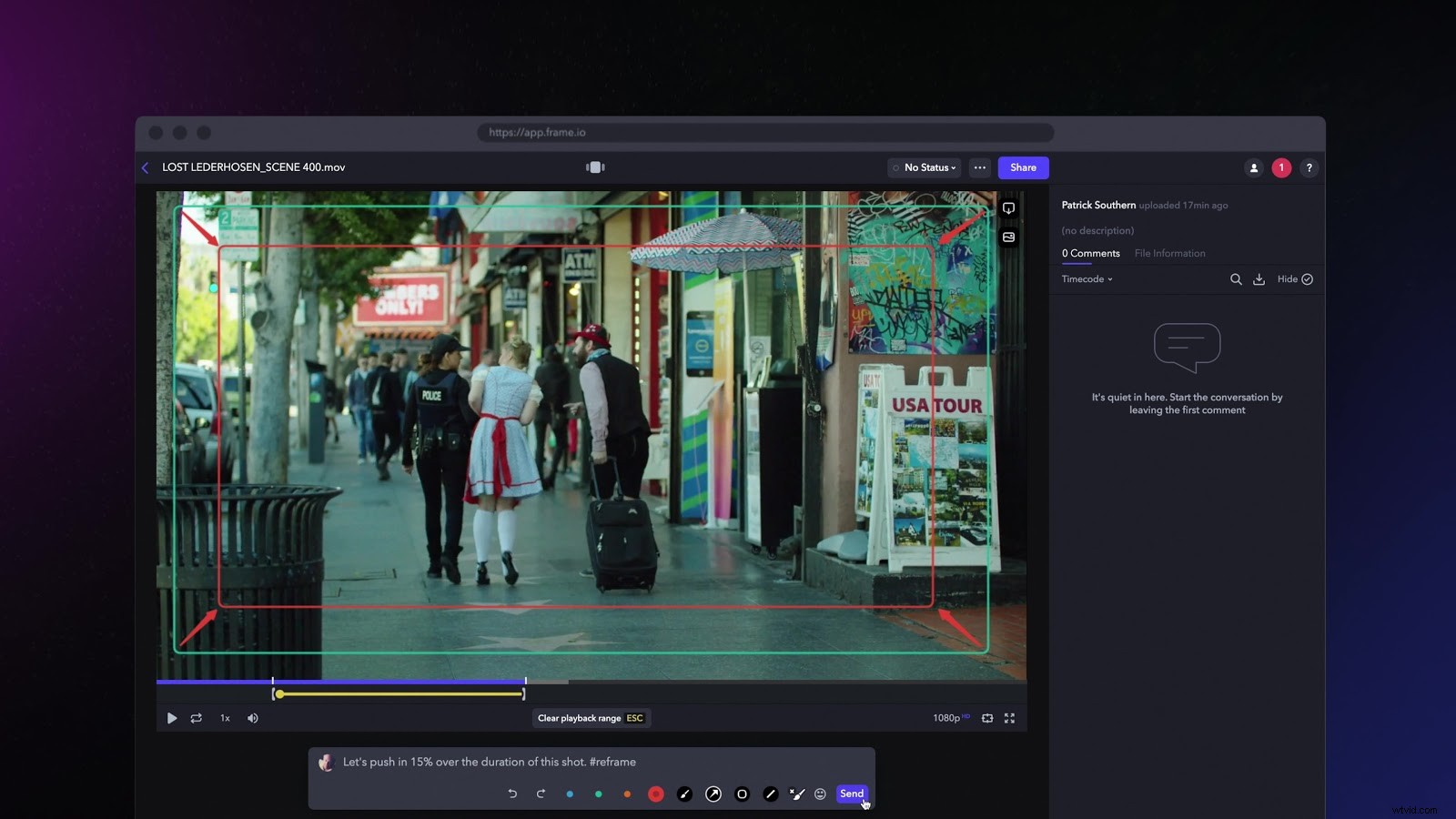
Il est également important de dire à votre coloriste si vous avez besoin de poignées de cadre et combien de temps elles doivent être. Les poignées de cadre seront quelques cadres avant et après chaque coupe (généralement 10 ou plus) que le coloriste calibrera afin que vous ayez une marge de réglage après avoir récupéré votre projet coloré.
D'accord, vous pouvez maintenant l'envoyer
Vous êtes maintenant prêt à envoyer votre projet simplifié, aplati et consolidé à votre coloriste. Avec l'Internet haut débit de plus en plus disponible, nous pouvons télécharger des projets sur des services cloud assez rapidement et cela fait gagner du temps. Par exemple, un projet de 100 Go peut prendre moins d'une heure à télécharger si vous avez accès à une connexion de 1 Gb/s.
Si ce n'est pas une option, il y a toujours sneakernet. L'expédition de nuit avec Fedex ou UPS est encore assez raisonnable, généralement autour de 50 à 100 $ pour un petit lecteur expédié aux États-Unis, et les lecteurs portables sont bon marché et assez robustes.
Que voulez-vous récupérer ?
Lorsque vous parlez à votre coloriste, assurez-vous de lui faire part de vos exigences d'exportation pour les séquences colorées. Idéalement, vous voulez quelque chose d'aussi proche que possible du format d'origine, afin d'avoir une plus grande flexibilité lors du choix du mode d'exportation du fichier de livraison final.
J'ai trouvé que le moyen le plus pratique et le plus flexible pour les deux parties est d'exporter des chronologies colorées sous forme de clips individuels à la résolution d'origine, ce qui permettra de recadrer plus tard. Je spécifie généralement Apple ProRes 4444 (ou 422HQ) pour les projets plus petits et DPX pour les projets plus importants. Si votre coloriste possède sa propre copie de Creative Cloud, vous pouvez également lui demander d'inclure un projet Premiere réconciliant tous les clips colorés dans leur chronologie respective.
Vous avez terminé (au moins sur le plan technique) ! Ensuite, la prochaine étape sera de choisir un look pour votre film. Si vous êtes en panne d'inspiration, pourquoi ne pas commencer par apprendre à obtenir l'aspect cinématographique du celluloïd ou à créer des looks à contraste élevé et faible ?
